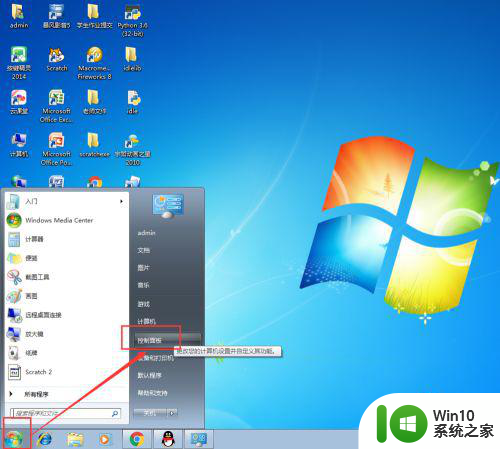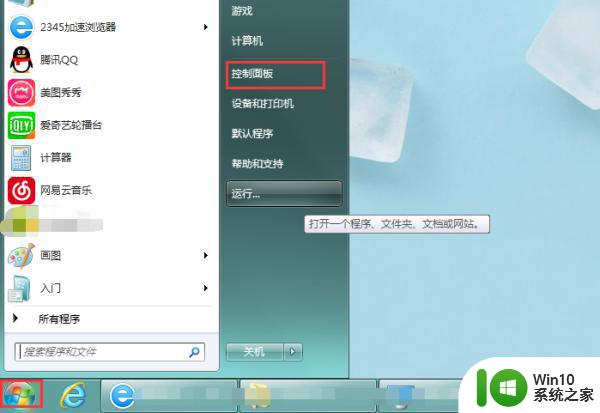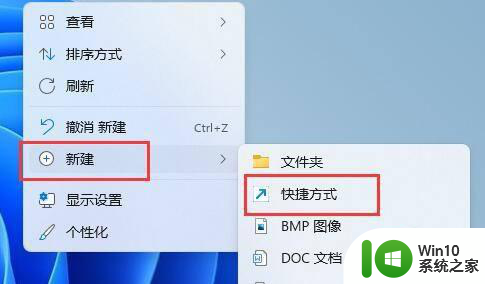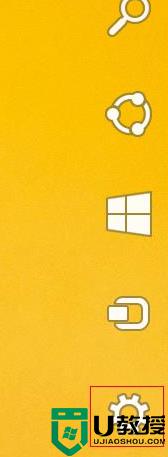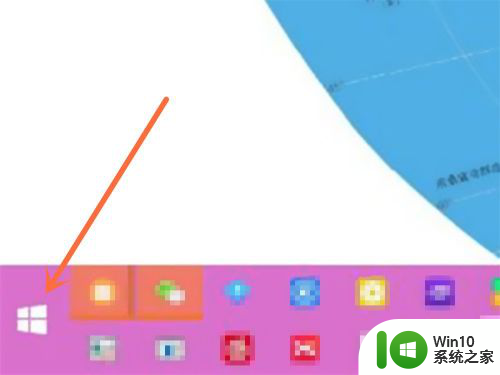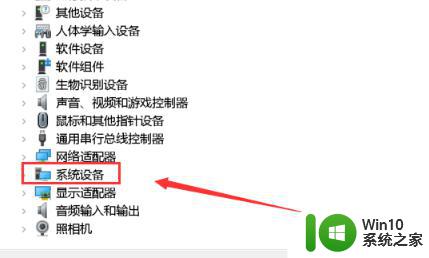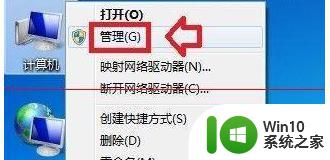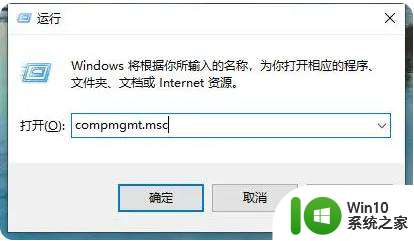电脑显示屏休眠状态如何解除 如何唤醒电脑处于休眠状态
电脑显示屏休眠状态如何解除,电脑作为现代人们必不可少的工具,休眠状态的使用成为了一种常见的节能方式,在使用电脑的过程中,我们有时会遇到电脑显示屏进入休眠状态而无法唤醒的情况。当电脑进入休眠状态后,我们可以通过一些简单的操作来解除休眠状态,例如点击鼠标或按下键盘。如果这些方法无效,我们还可以尝试调整电源选项或重启电脑来唤醒处于休眠状态的电脑。在本文中我们将详细介绍如何解除电脑的休眠状态以及如何唤醒电脑处于休眠状态,希望能为大家提供一些帮助。
具体方法:
方法一:通过控制面板进行设置
1、打开控制面板,找到硬件和声音选项;
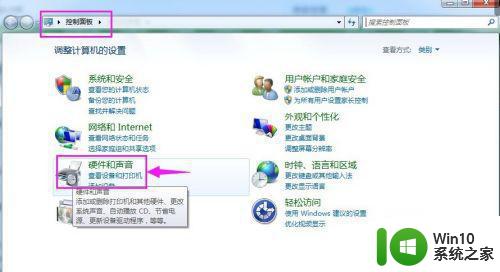
2、点硬件和声音,打开电源选项,点选择电源计划;
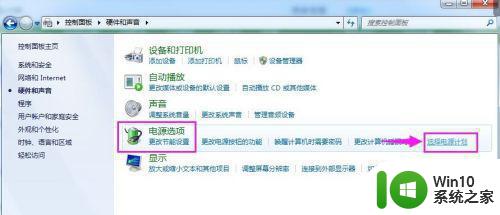
3、在首选计划里点平衡,点更改计划设置;
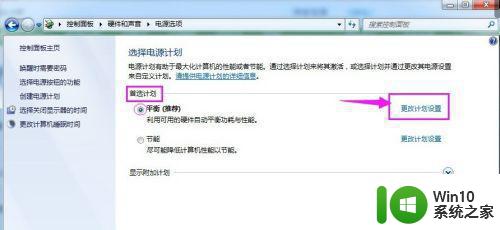
4、Win7安装后,默认的是选择"设置电脑休眠状态",出现的设置如下;
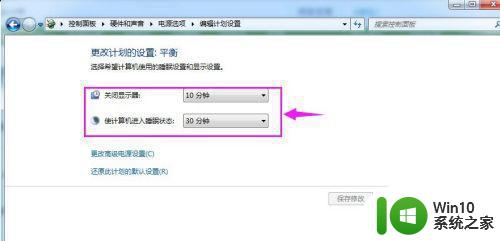
5、将关闭显示器和使计算机进入睡眠状态都设为“从不”,然后按“保存修改”;
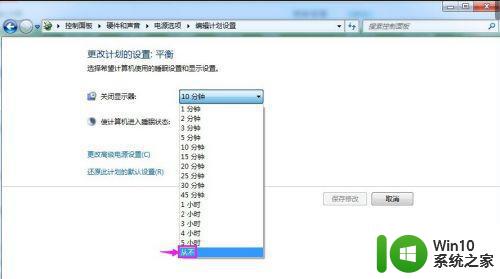
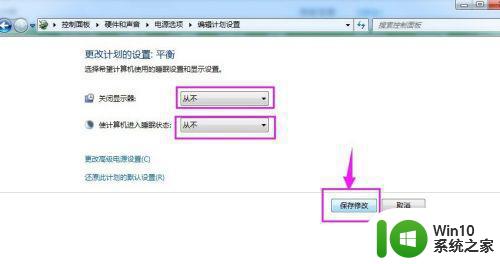
6、设置完毕。
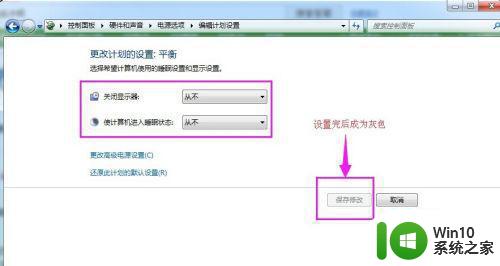
方法二:通过Dos命令实现
1、点开始,找到程序,附件;
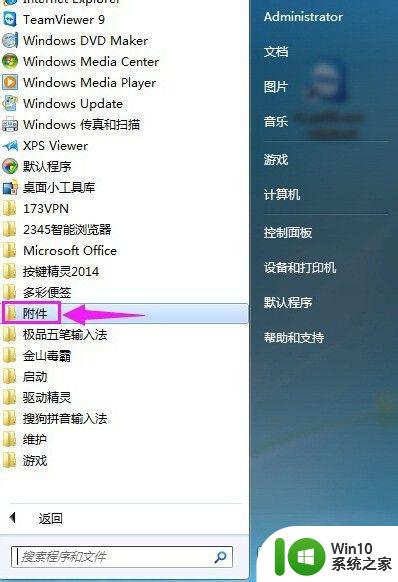
2、找到命令提示符,点以管理员身份运行;
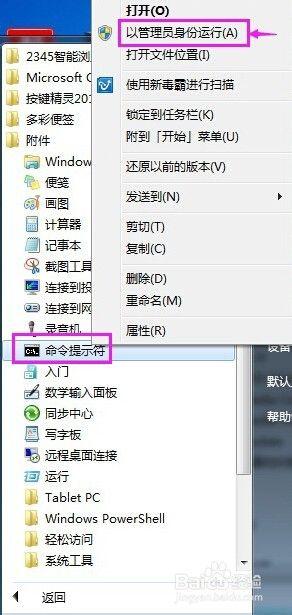
3、打开管理员:命令提示符窗口;
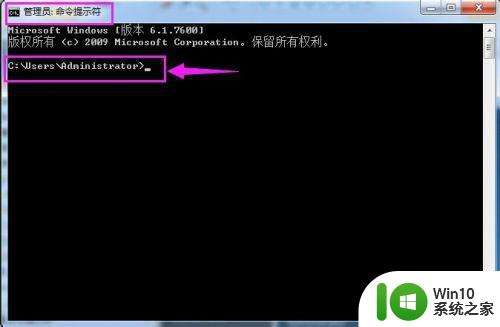
4、在光标处输入命令行powercfg -h off,回车即可。
以上是解除电脑显示屏休眠状态的全部内容,碰到同样情况的朋友们,可以参照小编的方法来处理,希望这些方法能对大家有所帮助。